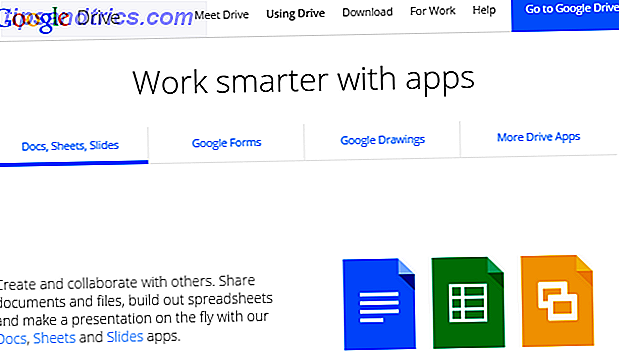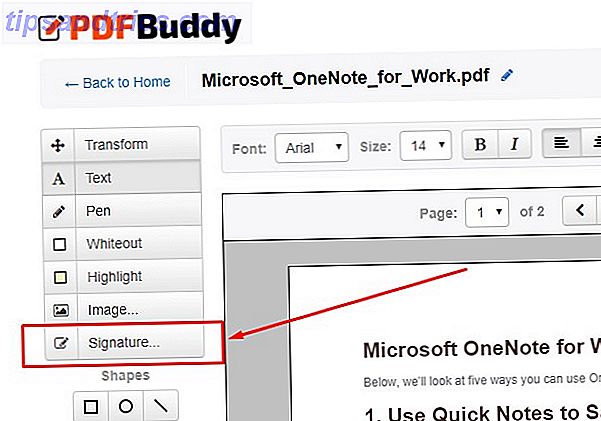Få din iOS-enhed til at læse tekst til dig er en nem affære - det kan gøres ved at bruge intet mere end indbyggede funktioner. Tredjepartsmuligheder findes, men er sjældne, dels på grund af Apples begrænsede tilgang til, hvilken slags adgang tredjepartsudviklere kan have.
Brug Siri til at læse tekst
Hvis du tænder for denne funktion, får du håndfri adgang til at bede Siri om at læse tekst højt for dig. Hvis du læser indhold fra dine apps, skal du dog låse op for din telefon.
Gå til Indstillinger > Siri, og tænd Siri, hvis funktionen ikke allerede er aktiveret. Du skal også skifte til Access on Lock Screen og tillade "Hey Siri" .
Dette er de stemmekommandoer, du i øjeblikket kan bruge til at få Siri til at læse indhold til dig.
- "Læs mig mine e-mails": Siri vil fortælle dig, hvad dine tre seneste e-mails er, selv dem, du allerede har læst. Hun vil fortælle afsenderen og emnelinjen, men vil ikke læse den aktuelle besked.
- "Læs mig min nyeste email": Siri fortæller afsenderen, emnet og indholdet af e-mailen og giver dig mulighed for at svare.
- "Læs mig mine sms'er": Siri vil kun læse tidligere ulæste tekstbeskeder og give dig mulighed for at svare.
Hvis du vil have mere indhold på skærmen, skal du læse højt, i stedet skal du vælge funktionen Tilgængelighed.
Brug af tilgængelighedsfunktionen på iOS
Når denne anden funktion aktiveres, kan din telefon læse enhver tekst på skærmen tilbage til dig, men det er ikke en helt håndfri oplevelse.
Gå til Indstillinger > Generelt > Tilgængelighedstale og vælg på Speak Selection . Du kan også justere hastigheden, hvormed indhold læses, og kan vælge mellem et par forskellige stemmer på engelsk, herunder amerikanske, australske, irske, sydafrikanske og britiske accenter.
Når den er oprettet, kan du vælge tekst i enhver app, tryk på knappen Tal og den vil læse det indhold tilbage til dig. Hvis du lukker appen, bliver læsningen afbrudt.
Hvis du vil have en helt håndfri oplevelse, og en der arbejder i baggrunden efter lukning af appen, skal du åbne skærmen, du vil læse højt og bruge stemmekommandoen "Hey Siri, speak screen" . Der vises en menu på skærmen, så du kan fremskynde eller sænke hastigheden, pause og hurtigt frem. (Du kan også skrue ned med to fingre øverst på skærmen for at få Siri til at læse det indhold).
Der er et par andre iOS-apps, der er trætte af at læse? Få din iPhone til at læse alt for dig Træt af læsning? Lad din iPhone læse alt for dig for doven at læse? Hvorfor ikke få din iPhone til at læse for dig i stedet? Læs mere, der har en indbygget evne til at læse indhold ud til dig, men udvælgelsen er begrænset. Både Pocket og Instapaper's iOS-apps læser dine gemte artikler til dig. Der er også nogle få apps derude, der læser almindeligt indhold på nettet (Audiofy), en kureret liste over nyhedsartikler (Newsbeat) og PDF-filer (vBookz PDF Voice Reader).
Har du nogle tips eller tricks til at få din iPhone til at læse tekst højt for dig? Lad os vide i kommentarerne.